Als u een laptop met aanraakfunctie gebruikt waarop Microsoft Windows 10 is geladen, heeft u waarschijnlijk de tabletmodus al gebruikt. Als je dat niet hebt gedaan, mis je! Als u deze functie inschakelt, kunt u uw laptop als tablet gebruiken - geen toetsenbord, geen touchpad en geen muis! Dit is een uitstekende instelling als je een van de laptops hebt, zoals een Chromebook of de nieuwe Inspiron 2-in-1 van Dell. Mijn zus heeft een Lenovo Flex en ik vind het heerlijk om hem te pakken als ik daar ben, hem in tabletmodus te zetten en tijd besteden aan online groenten zonder mijn onhandige ouderwetse laptop mee te nemen langs.
Tabletmodus inschakelen
Het in- en uitschakelen van de tabletmodus in Windows 10 is vrij eenvoudig. Zie je dat kleine vierkantje in de rechterbenedenhoek van je laptop? Het is het meldpunt. Klik daar één keer op en onderaan het meldingsscherm dat verschijnt, zie je "Tabletmodus” linksonder. Klik daar gewoon op om deze geweldige functie in te schakelen!
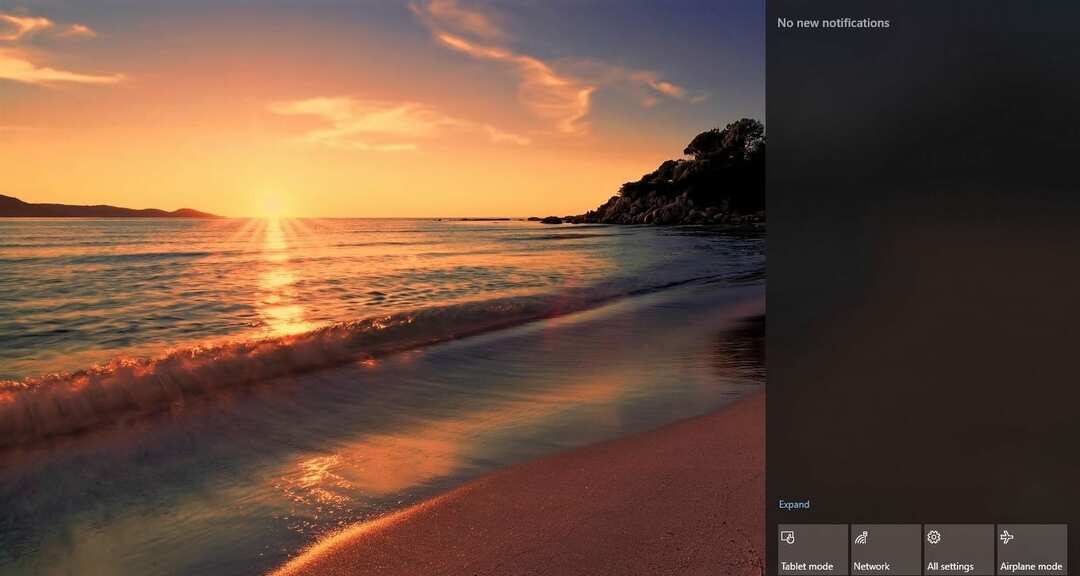
Kanttekening: als je tot nu toe nog nooit op dat Berichtencentrum hebt geklikt, zul je zien dat het ook de snelste manier om naar uw instellingenmenu te gaan, uw apparaat in vliegtuigmodus te zetten en uw netwerk te openen.
In de tabletmodus worden uw apps (inclusief oudere programma's) op volledig scherm geopend. Hierdoor heb je meer ruimte om binnen te werken. Als je twee verschillende apps naast elkaar wilt gebruiken, sleep je er een naar een kant van je scherm. Je zult dan zien waar het naartoe zal "klikken" EN het zal je laten zien welke andere geopende apps de mogelijkheid hebben om te worden vastgeklikt naast degene die je momenteel verplaatst!
Zoals ik zojuist al zei, is een deel van de schoonheid van de tabletmodus dat er meer schermruimte is. Een andere manier om meer pixels vrij te maken, is door de taakbalk te verbergen terwijl je je laptop als tablet gebruikt:
- Selecteer de "Begin" knop.
- Kiezen "Instellingen“.
- Klik "Systeem“.
- Tik op "Tabletmodus“.
- Aanzetten "De taakbalk automatisch verbergen in tabletmodus“.
Om toegang te krijgen tot uw verborgen taakbalk, veegt u omhoog vanaf de onderkant van uw scherm.
Tabletmodus uitschakelen
Als uw laptop op de een of andere manier vastloopt of blijft starten in de tabletmodus, kunt u de instelling eenvoudig ongedaan maken. Klik eerst met de rechtermuisknop op uw taakbalk en selecteer "Eigendommen.” Scroll naar beneden naar waar het zegt "Gebruik Start volledig scherm” en zorg ervoor dat het is ingesteld op UIT.

Klik vervolgens op "Huis” in uw instellingenvenster. Kies nu “Systeem" en dan "Tabletmodus“. Waar je ziet staat er "Wanneer ik me aanmeld", Kiezen "Bureaubladmodus gebruiken“. Zoek nu naar "Wanneer dit apparaat de tabletmodus automatisch in- of uitschakelt", en verander het in "Don't ask me and don't switch“. Start uw systeem opnieuw op en het zal weer normaal opstarten.
Hoe vaak gebruikt u de tabletmodus op uw laptop? Voor wat voor soort dingen gebruik je het? Netflixen en chillen? YouTube kittenvideo's? Facebook browsen?